Come ridurre i diametri stellari
|
|
|
- Aurelia Salerno
- 7 anni fa
- Visualizzazioni
Transcript
1 Come ridurre i diametri stellari Quando si muovono i primi passi nel mondo dell'astrofotografia, si viene colti dall'ossessione di riprendere il numero maggiore di stelle. Questo perché i primi risultati, spesso deludenti, mostrano qualche stella spesso mossa o sfuocata circondata da un immenso cielo nero. Con il passare del tempo però la tecnica migliora e grazie ad astroinseguitori e montature più o meno computerizzate il problema del numero di stelle diventa secondario. Infatti i tempi di esposizione si allungano così tanto da raggiungere il livello in cui è l'inquinamento luminoso a determinare il numero di stelle presenti in una ripresa astronomica. La qualità di un'immagine astronomica non dipende però solo dal numero di stelle riprese ma dalla loro qualità. In che senso? Supponiamo di dover riprendere una nebulosa debole immersa in un campo di stelle luminose. Dopo pochi secondi di posa i pixel colpiti dalla luce delle stelle andranno subito in saturazione raggiungendo il loro massimo livello di luminosità. Della nebulosa invece nessuna traccia, essendo molto debole. Cosa si fa quindi? Si aumenta il tempo di posa. In questo modo la nebulosa comincia ad apparire e i pixel già saturi cominciano a trasbordare passando della carica ai pixel vicini. Il risultato netto è quello che le stelle si espandono aumentando il loro diametro. Ecco quindi che aumentando la posa avremo una bella nebulosa con sovrapposto dei palloni bianchi (le stelle sature ed espanse). In questo articolo descriveremo alcune tecniche da effettuare in post produzione (ovvero dopo aver applicato le opportune tecniche di calibrazioni delle immagini e somma) al fine di ridurre i diametri stellari (vedi Figura 1). [caption id="attachment_3330" align="aligncenter" width="478" caption="fig. 1: Immagine della nebulosa Cono con e senza la riduzione dei diametri stellari."] 1 / 6
2 In particolare abbiamo analizzato quattro tra le più note tecniche di riduzione dei diametri stellari con Photoshop nel mondo dell'astrofotografia digitale: Astronomy Tool, Traslazione, Filtro Minimo, Peter Shah. Astronomy Tool e Peter Shah Queste due tecniche per la riduzione dei diametri stellari sono una serie di operazioni da effettuare con Photoshop raggruppate in un'unica azione scaricabile da internet. In particolare queste azioni sono state testate su Photoshop CS2 al fine di evitare problemi di incompatibilità con le versioni più recenti del programma. Astronomy Tool è un'insieme di azioni a pagamento acquistabili per $ (aggiornato a Maggio 2013) dal sito Una volta scaricate le azioni in un unico file.atn è necessario copiarlo ed incollarlo in una cartella (ad esempio create ed incollate il file nella directory C:\Programmi\Adobe\Adobe Photoshop CS2\Azioni). A questo punto aprite Photoshop CS, cliccate su Finestra? Azioni e quindi cliccando sull'icona mostrata in Figura 2 andate su Carica Azioni e selezionate il file.atn relativo a Astronomy Tool. [caption id="attachment_3331" align="aligncenter" width="552" caption="fig. 2: come caricare le azioni di Photoshop CS"] 2 / 6
3 A questo punto aprite l'immagine con le stelle da ridurre e cliccando sull'azione Make Stars Smaller, Photoshop CS farà tutto il lavoro per voi riducendo i diametri stellari. Applicate pure l'azione più volte finché l'immagine finale risulterà di vostro gradimento. L'azione Peter Shah scaricabile all'indirizzo è gratuita e progettata per Photoshop CS. La procedura di installazione è la stessa appena descritta per Astronomy Tool ma in questo caso l'azione si chiama StarRemoving. Purtroppo questa funziona solo su versioni di Photoshop CS in lingua inglese. Se volete farla funzionare su versioni di Photoshop CS in lingua italiana scrivete a davide@astrotrezzi.it. Traslazione Il metodo della traslazione dei dischi stellari consiste in una serie di operazioni questa volta non automatizzate in un'azione dedicata ma da eseguire una dopo l'altra nell'ordine qui indicato: Aprite l'immagine con le stelle da ridurre con Photoshop CS Cliccare su Selezione? Intervallo Colori. Impostate il menù seleziona su luci e quindi cliccate su OK. In questo modo verranno selezionati tutti i dischi stellari ed alcune regioni estremamente luminose del profondo cielo (non importa, lasciatele o deselezionatele). Cliccate su Selezione? Modifica? Arrotonda. Inserite il valore 1 e cliccate su OK. Cliccate su Selezione? Modifica? Espandi. Inserite il valore 1 e cliccate su OK. Cliccate su Selezione? Modifica? Bordo. Inserite il valore 4 e cliccate su OK. A questo punto la selezione dovrebbe essere rappresentata da un cerchio intorno a ciascuna stella dell'immagine. In caso contrario provate a impostare valori più altri. Cliccate su Modifica? Copia Cliccate su Modifica? Incolla creando così un nuovo livello. Nella finestra dei livelli (se non l'avete cliccate su Finestra? Livelli) andate sul nuovo livello e impostate come metodo di fusione Scurisci. Cliccate su Livello? Duplica Livello. Cliccate OK Ripetete il punto precedente altre due volte in modo da generare quattro livelli con le stelle oltre 3 / 6
4 all'immagine di partenza (Sfondo). A questo punto andate su ognuno di questi quattro livelli e spostateli utilizzando le frecce della tastiera rispettivamente su, giù, destra e sinistra di una stessa quantità (l'ideale è fare un pixel alla volta). Visualmente dovreste vedere una sensibile riduzione dei dischi stellari. Cliccate infine su Livello? Unico Livello. Questo appiattirà tutti i livelli sull'immagine di sfondo. Salvate l'immagine così ottenuta. Se necessario ripetete tutta la procedura più volte. Filtro Minimo La tecnica della riduzione dei dischi stellari utilizzando il filtro Minimo è una delle più diffuse tra gli astrofotografi professionisti. Come per il metodo della traslazione, anche in questo caso non abbiamo un'azione di Photoshop CS e pertanto bisognerà compiere manualmente la serie di operazioni riportate qui sotto: Aprite l'immagine con le stelle da ridurre con Photoshop CS Cliccate su Selezione? Intervallo Colori. Selezionate il colore con lo strumento contagocce e impostate la tolleranza su 200. In questo modo verranno selezionate tutte le stelle e le regioni deepsky particolarmente intense (non importata, lasciatele o deselezionatele). Cliccate quindi su OK. Cliccate su Selezione? Modifica? Espandi, inserite il valore 4 e cliccate su OK. Cliccate su Selezione? Modifica? Sfuma, inserite il valore 2 e cliccate su OK. In questo modo dovremmo avere una selezione circolare intorno ad ogni stella dell'immagine. Cliccate su Filtro? Altro? Minimo. Ponete raggio pari a 1 pixel e cliccate su OK. A questo punto dovreste vedere già una diminuzione del diametro stellare. A questo punto però dobbiamo ridurre leggermente l'effetto del filtro. Per fare questo, Cliccate su Modifica? Dissolvi Minimo. Portiamo il cursore su 50% e cliccate su OK. Salvate l'immagine così ottenuta. Ripetete più volte tutta la procedura finché il diametro stellare non sarà di vostro piacimento. CONFRONTO TRA I VARI METODI Abbiamo considerato l'immagine della nebulosa Cono scattata da ASTROtrezzi ( /?p=666 ) applicando i quattro metodi di riduzione dei diametri stellari appena illustrati al fine di valutarne l'efficacia e la qualità. In Figura 3 è illustrato il risultato di questo test. [caption id="attachment_3332" align="aligncenter" width="522" caption="fig. 3: Confronto tra l'applicazione dei quattro metodi illustrati in questo articolo per la riduzione dei diametri stellari."] 4 / 6
5 La prima immagine rappresenta una regione di 400 x 400 pixel dello scatto originale. Si può osservare come la nebulosa sia ben visibile ma le stelle risultato sature e abbastanza dilatate. La seconda immagine è stata invece ottenuta applicando 3 volte l'azione Astronomy Tool. La nebulosa mantiene una certa morbidezza mentre la riduzione dei dischi stellari si nota anche se in modo non del tutto evidente. Nella terza immagine si è utilizzato invece il metodo della traslazione. La riduzione è più efficace di quella ottenuta con Astronomy Tool a patto di aumentare il rumore dell'immagine nonché modificare la forma degli spikes che presentano ora una leggera interruzione. La quarta immagine è stata ottenuta applicando il metodo del filtro minimo tre volte. In questo caso il rumore dell'immagine è migliore rispetto a quello ottenuto con il metodo della traslazione e la riduzione dei dischi stellari è più efficace di quella ottenuta con Astronomy Tool. Purtroppo questo metodo sembra però presentare degli artefatti, simili ad aloni poco luminosi, nelle vicinanze dei dischi stellari. Infine la quinta immagine è stata ottenuta con l'azione di Peter Shah applicata tre volte. In questo caso il rumore è ancora contenuto e la riduzione stellare è ottima e priva di artefatti. Quale è il miglior metodo per ridurre i dischi stellari? Il più efficiente è sicuramente l'azione sviluppata da Peter Shah per Photoshop CS. Questa permette di ridurre il diametro stellare senza introdurre artefatti come invece fanno (seppur molto marginalmente) i metodi della traslazione e del filtro Minimo. L'azione Astronomy Tool è meno efficiente di quella di Peter Shah anche se l'immagine finale risulta in generale più morbida. La morbidezza può comunque essere ottenuta tramite tecniche di riduzione del rumore da applicare dopo la riduzione del diametro stellare. Per ridurre gli artefatti nell'utilizzo del metodo filtro Minimo consigliamo di espandere l'immagine di un fattore due o tre. Al termine del lavoro si procederà con la riduzione della stessa riportandola alle dimensioni originali. Il confronto tra i metodi discussi in questo articolo non può però fermarsi qui. Infatti un altro fattore importante nella scelta di un metodo di riduzione dei diametri stellari è quello relativo all'elasticità del metodo utilizzato. Infatti il diametro ottimale delle stelle non esiste ed è a discrezione dell'autore. In questo senso un metodo che permette di ridurre i diametri stellari in modo progressivo risulta favorito. Alla luce di ciò il metodo della traslazione è molto limitante dato che applicato due volte fornisce un'immagine ricca di artefatti e di scarsa qualità. Abbiamo quindi spinto al limite i metodi discussi al fine di testare quando il metodo utilizzato comincia a creare degli artefatti che vanno ad inficiare la qualità dell'immagine. In Figura 4 è illustrato il risultato del test. [caption id="attachment_3333" align="aligncenter" width="522" caption="fig. 4: Confronto tra l'applicazione limite dei quattro metodi illustrati in questo articolo per la riduzione dei diametri stellari."] 5 / 6
6 Powered by TCPDF ( ASTROtrezzi.it È possibile notare ancora una volta come quello in grado di fornire l'immagine migliore è l'azione di Peter Shah anche se meno elastico del metodo filtro Minimo e dell'astronomy Tool. Riassumendo quindi, l'azione sviluppata da Peter Shah offre il migliore strumento per la riduzione dei diametri stellari. Peccato che questa funzioni correttamente solo su versioni di Photoshop CS in lingua inglese. Una modifica per farlo funzionare anche sulla versione di Photoshop CS in italiano non è complicata e per maggiori informazioni scrivete a davide@astrotrezzi.it. Appena possibile svilupperemo un nostro metodo di riduzione dei diametri stellari per Photoshop CS basato sull'azione di Peter Shah. Al secondo posto, praticamente a pari merito, abbiamo l'azione Astronomy Tool e il metodo del filtro Minimo. Ognuno dei due metodi ha dei pregi e dei difetti. Comunque risultano entrambi molto flessibili e offrono un risultato generalmente molto buono. Purtroppo l'azione Astronomy Tool è a pagamento. Ultimo della lista è il metodo della traslazione che, oltre ad essere poco flessibile, introduce artefatti e rumore all'immagine. Chiunque voglia partecipare attivamente nello sviluppo di plug-in e azioni per Photoshop CS può mandare un mail all'indirizzo davide@astrotrezzi.it. 6 / 6
TUTORIAL: Scritta Infuocata
 TUTORIAL: Scritta Infuocata Bene, con questo tutorial impareremo a fare il classico effetto fuco (conosciuto da molti e presto anche da voi se già non lo conoscete) da applicare ad una scritta o ad una
TUTORIAL: Scritta Infuocata Bene, con questo tutorial impareremo a fare il classico effetto fuco (conosciuto da molti e presto anche da voi se già non lo conoscete) da applicare ad una scritta o ad una
Ridimensionamento Immagini
 Page 1 of 8 COME RIDIMENSIONARE LE IMMAGINI PER ilist.net Ridimensionamento Immagini Le immagini scaricate dalla macchina fotografica digitale sono troppo pesanti e di dimensioni troppo grosse per poter
Page 1 of 8 COME RIDIMENSIONARE LE IMMAGINI PER ilist.net Ridimensionamento Immagini Le immagini scaricate dalla macchina fotografica digitale sono troppo pesanti e di dimensioni troppo grosse per poter
Migliorare lo sfocato
 Migliorare lo sfocato Vi è mai successo di eseguire uno splendido scatto, ma aimè lo sfondo non vi soddisfa, con Photoshop è possibile un ottimo recupero, sia ben inteso che se uno sfondo è troppo presente
Migliorare lo sfocato Vi è mai successo di eseguire uno splendido scatto, ma aimè lo sfondo non vi soddisfa, con Photoshop è possibile un ottimo recupero, sia ben inteso che se uno sfondo è troppo presente
TUTORIAL PER CREARE UN EFFETTO METALLICO CON PHOTOSHOP CS2, CS3 O CS4 In questo tutorial vi mostrerò come creare il seguente effetto:
 TUTORIAL PER CREARE UN EFFETTO METALLICO CON PHOTOSHOP CS2, CS3 O CS4 In questo tutorial vi mostrerò come creare il seguente effetto: Iniziate creando un documento di dimensione 100pixel x 100 pixel con
TUTORIAL PER CREARE UN EFFETTO METALLICO CON PHOTOSHOP CS2, CS3 O CS4 In questo tutorial vi mostrerò come creare il seguente effetto: Iniziate creando un documento di dimensione 100pixel x 100 pixel con
GIMP è un programma open source di fotoritocco e
 Immagini digitali IV settimana Mariani Carola Classe I3 GIMP è un programma open source di fotoritocco e permette di creare e modificare immagini. Consente inoltre di animare le immagini nel formato GIF.
Immagini digitali IV settimana Mariani Carola Classe I3 GIMP è un programma open source di fotoritocco e permette di creare e modificare immagini. Consente inoltre di animare le immagini nel formato GIF.
L'invio della fattura 1/6
 L'invio della fattura 1/6 Terminata la redazione di una fattura ci si troverà nella situazione seguente: Si tratta ora di effettuare la fase finale dell'invio della fattura. L'invio consiste in realtà
L'invio della fattura 1/6 Terminata la redazione di una fattura ci si troverà nella situazione seguente: Si tratta ora di effettuare la fase finale dell'invio della fattura. L'invio consiste in realtà
DMX LIGHTPLAYER Introduzione...2 Libreria DMX...3 Programmazione dei canali...7 Creazione di uno show...11
 DMX LIGHTPLAYER Introduzione...2 Libreria DMX...3 Programmazione dei canali...7 Creazione di uno show...11 Introduzione Il software DMX LightPlayer è semplice da utilizzare. Possibilità di importare un
DMX LIGHTPLAYER Introduzione...2 Libreria DMX...3 Programmazione dei canali...7 Creazione di uno show...11 Introduzione Il software DMX LightPlayer è semplice da utilizzare. Possibilità di importare un
In questa guida viene descritta la procedura di acquisto ed installazione di un mazzo di nuove parole.
 In questa guida viene descritta la procedura di acquisto ed installazione di un mazzo di nuove parole. 1 Selezione dell acquisto Avviare il vostro web browser e inserire wowords.com nella barra degli indirizzi
In questa guida viene descritta la procedura di acquisto ed installazione di un mazzo di nuove parole. 1 Selezione dell acquisto Avviare il vostro web browser e inserire wowords.com nella barra degli indirizzi
Vi propongo esempi di due serate osservative con relativa analisi dei dati ricavati.
 ESPERIENZE COL CCD Negli ultimi anni, grazie alla tecnologia, l'astronomia ha fatto passi da gigante (basti pensare alle immagini dell'hubble Space Telescope, ai dati raccolti dalle sonde interplanetarie,
ESPERIENZE COL CCD Negli ultimi anni, grazie alla tecnologia, l'astronomia ha fatto passi da gigante (basti pensare alle immagini dell'hubble Space Telescope, ai dati raccolti dalle sonde interplanetarie,
Avviate Specifi dall icona presente sul vostro Desktop.
 Avviate Specifi dall icona presente sul vostro Desktop. Nota: Se state utilizzando una versione dimostrativa, una volta caricato il programma, un messaggio vi comunicherà i giorni rimanenti del periodo
Avviate Specifi dall icona presente sul vostro Desktop. Nota: Se state utilizzando una versione dimostrativa, una volta caricato il programma, un messaggio vi comunicherà i giorni rimanenti del periodo
B.COM Srl - Via del Lavoro, Castano Primo (MI) - Tel Fax
 1. Testo animato con Gimp Avviare Gimp e dal menù File > Nuovo impostare, nella finestra Crea nuova immagine, le dimensioni e lo sfondo (400x60, RGB, colore di primo piano nero). 1.2 Inserimento testo
1. Testo animato con Gimp Avviare Gimp e dal menù File > Nuovo impostare, nella finestra Crea nuova immagine, le dimensioni e lo sfondo (400x60, RGB, colore di primo piano nero). 1.2 Inserimento testo
ADOBE PHOTOSHOP CS4. Lezione 07 Dipingere
 ADOBE PHOTOSHOP CS4 Lezione 07 Dipingere Strumenti Pennello, Matita e Sostituzione colore In Photoshop, con "dipingere" si intende cambiare il colore dei pixel di un'immagine bitmap, e in questa lezione
ADOBE PHOTOSHOP CS4 Lezione 07 Dipingere Strumenti Pennello, Matita e Sostituzione colore In Photoshop, con "dipingere" si intende cambiare il colore dei pixel di un'immagine bitmap, e in questa lezione
INDICE. Vista Libretto Livello Digitale 2. Importazione di dati da strumento 3. Inserisci File Vari 5. Compensazione Quote 5.
 Prodotto da INDICE Vista Libretto Livello Digitale 2 Importazione di dati da strumento 3 Inserisci File Vari 5 Compensazione Quote 5 Uscite 6 File Esporta Livellazioni (.CSV) 6 Corso Livello Digitale Pag.
Prodotto da INDICE Vista Libretto Livello Digitale 2 Importazione di dati da strumento 3 Inserisci File Vari 5 Compensazione Quote 5 Uscite 6 File Esporta Livellazioni (.CSV) 6 Corso Livello Digitale Pag.
TUTORIAL: AVATAR. Seguendo il tutorial originale per Photoshop creato da Alex Roman ecco la versione adattata a The Gimp
 TUTORIAL: AVATAR Seguendo il tutorial originale per Photoshop creato da Alex Roman ecco la versione adattata a The Gimp Tutorial creato da: marte9020 Tutorial creato per: http://dozy3.jimdo.com & http://dragonballforever.it/public
TUTORIAL: AVATAR Seguendo il tutorial originale per Photoshop creato da Alex Roman ecco la versione adattata a The Gimp Tutorial creato da: marte9020 Tutorial creato per: http://dozy3.jimdo.com & http://dragonballforever.it/public
Copiare le caratteristiche di formattazione da un testo ad un altro.
 112 ECDL Guida facile 3.3.1.6 Copiare le caratteristiche di formattazione da un testo ad un altro. Fra le possibilità offerte da questo programma, esiste anche quella di copiare solo il formato (colore
112 ECDL Guida facile 3.3.1.6 Copiare le caratteristiche di formattazione da un testo ad un altro. Fra le possibilità offerte da questo programma, esiste anche quella di copiare solo il formato (colore
PHOTOSHOP BREVE TUTORIAL Massimo Picardello Progetto Campus One Redazione di Emanuele Gandola e Massimo Picardello
 PHOTOSHOP BREVE TUTORIAL Massimo Picardello Progetto Campus One Redazione di Emanuele Gandola e Massimo Picardello MASCHERE E CANALI In questa lezione si spiega come cambiare colore ad un area selezionata,
PHOTOSHOP BREVE TUTORIAL Massimo Picardello Progetto Campus One Redazione di Emanuele Gandola e Massimo Picardello MASCHERE E CANALI In questa lezione si spiega come cambiare colore ad un area selezionata,
Lena Cota Guido Corso di Informatica - II livello. Esplora Risorse. Lavorare con il file system
 Esplora Risorse Lavorare con il file system 1 Cos è Le informazioni che possono essere elaborate dai computer sono conservate in documenti chiamati file. Esplora Risorse è il programma già installato su
Esplora Risorse Lavorare con il file system 1 Cos è Le informazioni che possono essere elaborate dai computer sono conservate in documenti chiamati file. Esplora Risorse è il programma già installato su
ISCRIZIONI. Impostazioni form ECDL
 ISCRIZIONI In questo menù del pannello di amministrazione vengono gestite le iscrizioni ai corsi ECDL e agli eventi generici impostabili. E' possibile creare gli eventi per una determinata data e visualizzare
ISCRIZIONI In questo menù del pannello di amministrazione vengono gestite le iscrizioni ai corsi ECDL e agli eventi generici impostabili. E' possibile creare gli eventi per una determinata data e visualizzare
Come creare un modulo con Google Drive
 Come creare un modulo con Google Drive How to create a module with Google Drive Sommario 1. 1 Come creare un modulo con Google Drive 2. 2 Come creare il modulo: 3. 3 Come aggiungere l'accettazione delle
Come creare un modulo con Google Drive How to create a module with Google Drive Sommario 1. 1 Come creare un modulo con Google Drive 2. 2 Come creare il modulo: 3. 3 Come aggiungere l'accettazione delle
Riduzione del rumore con Photoshop Cs5
 Riduzione del rumore con Photoshop Cs5 Precedentemente abbiamo visto come ridurre il rumore elettronico con Photoshop Cs4, si svolgeva in due fasi, la prima leggera sul soggetto e la seconda più incisiva
Riduzione del rumore con Photoshop Cs5 Precedentemente abbiamo visto come ridurre il rumore elettronico con Photoshop Cs4, si svolgeva in due fasi, la prima leggera sul soggetto e la seconda più incisiva
Corso sul PACCHETTO OFFICE. Modulo Access
 Corso sul PACCHETTO OFFICE Modulo Access Docente: dott. Marco Cardani Lezione 2 Come creare un database 1 2 Come creare un database Impareremo ora come creare un nuovo database in modo da raggiungere un
Corso sul PACCHETTO OFFICE Modulo Access Docente: dott. Marco Cardani Lezione 2 Come creare un database 1 2 Come creare un database Impareremo ora come creare un nuovo database in modo da raggiungere un
Suggerimenti fotografici
 Suggerimenti fotografici Sfochiamo lo sfondo o sostituiamolo. Gli sfondi sono un elemento importante della foto, a volte sono importanti come o più del soggetto principale. Se ci impadroniamo della tecnica
Suggerimenti fotografici Sfochiamo lo sfondo o sostituiamolo. Gli sfondi sono un elemento importante della foto, a volte sono importanti come o più del soggetto principale. Se ci impadroniamo della tecnica
LE MASCHERE. Maschera standard. Maschera semplice. Questa maschera però non consente di nascondere alcuni campi e visualizza i record uno ad uno.
 LE MASCHERE Inserire i dati direttamente in tabella non è agevole. Questa operazione normalmente viene svolta utilizzando le maschere. I vantaggi offerti dalle maschere sono: Aspetto grafico più accattivante
LE MASCHERE Inserire i dati direttamente in tabella non è agevole. Questa operazione normalmente viene svolta utilizzando le maschere. I vantaggi offerti dalle maschere sono: Aspetto grafico più accattivante
Infor LN [GUIDA INFOR LN] [GUIDA INFOR LN] Baltur S.p.A. Rev /2013. Guida all utilizzo del Gestionale Infor LN per le Agenzie Baltur
![Infor LN [GUIDA INFOR LN] [GUIDA INFOR LN] Baltur S.p.A. Rev /2013. Guida all utilizzo del Gestionale Infor LN per le Agenzie Baltur Infor LN [GUIDA INFOR LN] [GUIDA INFOR LN] Baltur S.p.A. Rev /2013. Guida all utilizzo del Gestionale Infor LN per le Agenzie Baltur](/thumbs/60/44635830.jpg) Infor LN [GUIDA INFOR LN] Baltur S.p.A. Rev. 1.0-10/2013 [GUIDA INFOR LN] Guida all utilizzo del Gestionale Infor LN per le Agenzie Baltur Baltur S.p.A. Informazioni di base 1 Indice Informazioni di base...
Infor LN [GUIDA INFOR LN] Baltur S.p.A. Rev. 1.0-10/2013 [GUIDA INFOR LN] Guida all utilizzo del Gestionale Infor LN per le Agenzie Baltur Baltur S.p.A. Informazioni di base 1 Indice Informazioni di base...
SEE Electrical Expert V4: FAQ
 SEE Electrical Expert V4: FAQ Inserimento attributi in morsetti logici e fisici INTRODUZIONE Ad un morsetto (che sia esso logico oppure fisico) è possibile aggiungere un attributo passando per il comando
SEE Electrical Expert V4: FAQ Inserimento attributi in morsetti logici e fisici INTRODUZIONE Ad un morsetto (che sia esso logico oppure fisico) è possibile aggiungere un attributo passando per il comando
Per iniziare il lavoro: 2. cliccare sul bottone "Importa immagini..." e selezionare nel proprio computer le foto e le immagini da inserire nel
 Photo Story 3 Istruzioni A cura di ProgramsDexstex Tecnology Una volta installato e lanciato Photo Story, apparirà la seguente schermata dove è possibile scegliere se iniziare una nuova sequenza video,
Photo Story 3 Istruzioni A cura di ProgramsDexstex Tecnology Una volta installato e lanciato Photo Story, apparirà la seguente schermata dove è possibile scegliere se iniziare una nuova sequenza video,
Joomla: come inserire una galleria di immagini nel nostro sito?
 Joomla: come inserire una galleria di immagini nel nostro sito? Oggi andremo alla scoperta di uno dei componenti più utilizzati per gestire le gallerie di immagini nel nostro sito realizzato con il CMS
Joomla: come inserire una galleria di immagini nel nostro sito? Oggi andremo alla scoperta di uno dei componenti più utilizzati per gestire le gallerie di immagini nel nostro sito realizzato con il CMS
Manuale d istruzioni per l uso della web-mail di ANDI
 Manuale d istruzioni per l uso della web-mail di ANDI 1. Login Dopo esservi connessi all indirizzo https://webmail.andinazionale.it/ troverete una interfaccia come quella indicata in Figura 1. per accedere
Manuale d istruzioni per l uso della web-mail di ANDI 1. Login Dopo esservi connessi all indirizzo https://webmail.andinazionale.it/ troverete una interfaccia come quella indicata in Figura 1. per accedere
INTRODUZIONE...1 LA MIA TV...3 PROGRAMMA...4 IMPOSTAZIONE TV...5 EPG...7 BARRA DI CONTROLLO TV...7 I MIEI VIDEO...8 FOTO...10 RADIO...
 Contenuti V1.5 INTRODUZIONE...1 CONTROLLI PLAYER...1 BARRA DI NAVIGAZIONE...2 LA MIA TV...3 FONTE INPUT...3 LISTA CANALI...3 PROGRAMMA...4 IMPOSTAZIONE TV...5 EPG...7 BARRA DI CONTROLLO TV...7 I MIEI VIDEO...8
Contenuti V1.5 INTRODUZIONE...1 CONTROLLI PLAYER...1 BARRA DI NAVIGAZIONE...2 LA MIA TV...3 FONTE INPUT...3 LISTA CANALI...3 PROGRAMMA...4 IMPOSTAZIONE TV...5 EPG...7 BARRA DI CONTROLLO TV...7 I MIEI VIDEO...8
Corso: Adobe Photoshop Base Codice PCSNET: ADOB-2 Cod. Vendor: - Durata: 3
 Corso: Adobe Photoshop Base Codice PCSNET: ADOB-2 Cod. Vendor: - Durata: 3 Obiettivi Rendere operativi sulle funzionalità di base e di comune interesse del prodotto. Dare una informativa sulle funzionalità
Corso: Adobe Photoshop Base Codice PCSNET: ADOB-2 Cod. Vendor: - Durata: 3 Obiettivi Rendere operativi sulle funzionalità di base e di comune interesse del prodotto. Dare una informativa sulle funzionalità
Modulo 4 Esercitazione Nr 2 Office 2007
 MODULO 4 : EXCEL ESERCITAZIONE N 2 Dopo aver lanciato in esecuzione il Programma EXCEL eseguire le seguenti istruzioni : 1. Dopo avere rinominato il Foglio 1 col nome GENNAIO, impostare le larghezze delle
MODULO 4 : EXCEL ESERCITAZIONE N 2 Dopo aver lanciato in esecuzione il Programma EXCEL eseguire le seguenti istruzioni : 1. Dopo avere rinominato il Foglio 1 col nome GENNAIO, impostare le larghezze delle
Scegli l attività che intendi svolgere e clicca con il tasto sinistro del mouse sull argomento (esempio figura 2)
 Figura 1 Clicca qui con il tasto Una volta scaricati i materiali di studio e averli studiati o almeno letti.! scegli l argomento da trattare, clicca con il tasto sull argomento stesso come descritto nell
Figura 1 Clicca qui con il tasto Una volta scaricati i materiali di studio e averli studiati o almeno letti.! scegli l argomento da trattare, clicca con il tasto sull argomento stesso come descritto nell
SurvCE: come importare immagini di sfondo (raster) e file DWG/DXF
 SurvCE: come importare immagini di sfondo (raster) e file DWG/DXF 1. Come georeferenziare ed importare una mappa o immagine raster Scaricare il software Image Set Manager 2.5 dal seguente link ed eseguirlo:
SurvCE: come importare immagini di sfondo (raster) e file DWG/DXF 1. Come georeferenziare ed importare una mappa o immagine raster Scaricare il software Image Set Manager 2.5 dal seguente link ed eseguirlo:
Tutorial 15. Come modificare il profilo di un muro.
 15 Tutorial 15. Come modificare il profilo di un muro. Benvenuti, in questo tutorial imparerete a modellare il profilo di un muro dandogli una nuova forma qualsiasi. La figura seguente illustra uno dei
15 Tutorial 15. Come modificare il profilo di un muro. Benvenuti, in questo tutorial imparerete a modellare il profilo di un muro dandogli una nuova forma qualsiasi. La figura seguente illustra uno dei
Word 2003 Elementi Grafici
 Word 2003 Elementi Grafici Aggiungere contenuti grafici al documento 1 Elementi grafici Word 2003 offre molti strumenti per trasformare un semplice documento testuale in una composizione visiva ricca di
Word 2003 Elementi Grafici Aggiungere contenuti grafici al documento 1 Elementi grafici Word 2003 offre molti strumenti per trasformare un semplice documento testuale in una composizione visiva ricca di
Code::Blocks, risoluzione dei problemi
 Code::Blocks, risoluzione dei problemi Alessio Mauro Franchi 1 1 Dipartimento DEIB, Politecnico di Milano, Milano 5 novembre 2014 Indice 1 Introduzione 1 2 Posso scrivere il mio programma in C ma non riesco
Code::Blocks, risoluzione dei problemi Alessio Mauro Franchi 1 1 Dipartimento DEIB, Politecnico di Milano, Milano 5 novembre 2014 Indice 1 Introduzione 1 2 Posso scrivere il mio programma in C ma non riesco
MANUALE DI CARICAMENTO DELLE EPIGRAFI
 MANUALE DI CARICAMENTO DELLE EPIGRAFI Questa breve guida vi spiegherà passo passo come inserire le epigrafi sul portale www.lemiecondoglianze.it. Si ricorda che in caso di emergenza o assistenza tecnica
MANUALE DI CARICAMENTO DELLE EPIGRAFI Questa breve guida vi spiegherà passo passo come inserire le epigrafi sul portale www.lemiecondoglianze.it. Si ricorda che in caso di emergenza o assistenza tecnica
ESERCIZIO N. 4 Primo passaggio: Creare una cartella
 ESERCIZIO N. 4 Primo passaggio: Creare una cartella 1. Fare clic in successione sul cerchio con il logo Microsoft in basso a sinistra > Documenti. 2. Cliccare su Nuova cartella. 3. Digitare il nome che
ESERCIZIO N. 4 Primo passaggio: Creare una cartella 1. Fare clic in successione sul cerchio con il logo Microsoft in basso a sinistra > Documenti. 2. Cliccare su Nuova cartella. 3. Digitare il nome che
NOTE INSTALLAZIONE AGGIORNAMENTO Versione
 NOTE INSTALLAZIONE AGGIORNAMENTO Versione 9.7.180 CONTROLLI DA ESEGUIRE PRIMA DELL'AGGIORNAMENTO La presente versione non è più compatibile con Windows 98, pertanto in presenza di questo sistema operativo
NOTE INSTALLAZIONE AGGIORNAMENTO Versione 9.7.180 CONTROLLI DA ESEGUIRE PRIMA DELL'AGGIORNAMENTO La presente versione non è più compatibile con Windows 98, pertanto in presenza di questo sistema operativo
Creare una sfera di vetro
 Creare una sfera di vetro Per questo esercizio useremo un file che si chiama Newspaper : apriamo quindi il file in Photoshop. Aggiungiamo un nuovo livello. Utilizzando lo strumento selezione ellittica
Creare una sfera di vetro Per questo esercizio useremo un file che si chiama Newspaper : apriamo quindi il file in Photoshop. Aggiungiamo un nuovo livello. Utilizzando lo strumento selezione ellittica
Capitolo 2. Figura 21. Inserimento dati
 Capitolo 2 INSERIMENTO DI DATI In ogni cella del foglio di lavoro è possibile inserire dati che possono essere di tipo testuale o numerico, oppure è possibile inserire formule le quali hanno la caratteristica
Capitolo 2 INSERIMENTO DI DATI In ogni cella del foglio di lavoro è possibile inserire dati che possono essere di tipo testuale o numerico, oppure è possibile inserire formule le quali hanno la caratteristica
SEGNALAZIONI STUDI DI SETTORE UNICO 2012 GUIDA OPERATIVA VERSIONE 1.0
 SEGNALAZIONI STUDI DI SETTORE UNICO 2012 GUIDA OPERATIVA VERSIONE 1.0 Introduzione Profilo utente Acquisizione nuova segnalazione Modifica della segnalazione Cancellazione di una segnalazione Stampa della
SEGNALAZIONI STUDI DI SETTORE UNICO 2012 GUIDA OPERATIVA VERSIONE 1.0 Introduzione Profilo utente Acquisizione nuova segnalazione Modifica della segnalazione Cancellazione di una segnalazione Stampa della
Capitolo 30: Importazione di una pianta esterna non creata con Masterchef
 Capitolo 30: Importazione di una pianta esterna non creata con Masterchef Avviate MasterChef dall icona presente sul vostro Desktop. Nota: Se state utilizzando una versione dimostrativa, una volta caricato
Capitolo 30: Importazione di una pianta esterna non creata con Masterchef Avviate MasterChef dall icona presente sul vostro Desktop. Nota: Se state utilizzando una versione dimostrativa, una volta caricato
Xerox CentreWare Web Identificazione e applicazione della patch per il firmware di scansione
 CentreWare Web 5.8.107 e versioni successive Agosto 2013 702P01946 Identificazione e applicazione della patch per il firmware di scansione 2013 Xerox Corporation. Tutti i diritti riservati. Xerox, Xerox
CentreWare Web 5.8.107 e versioni successive Agosto 2013 702P01946 Identificazione e applicazione della patch per il firmware di scansione 2013 Xerox Corporation. Tutti i diritti riservati. Xerox, Xerox
Inserimento cavi in automatico da foglio sinottico
 Inserimento cavi in automatico da foglio sinottico 1 1 SCHEMA ELETTRICO Per effettuare un inserimento automatico dei cavi, partiamo da un foglio schema come nell esempio sottostante. N.B. ricordatevi di
Inserimento cavi in automatico da foglio sinottico 1 1 SCHEMA ELETTRICO Per effettuare un inserimento automatico dei cavi, partiamo da un foglio schema come nell esempio sottostante. N.B. ricordatevi di
Download & Installazione di FileZilla
 Download & Installazione di FileZilla FileZilla è un potente client FTP open source, quindi completamente gratuito. La finestra "Site manager" consente di memorizzare, in un'unica soluzione, tutti i dati
Download & Installazione di FileZilla FileZilla è un potente client FTP open source, quindi completamente gratuito. La finestra "Site manager" consente di memorizzare, in un'unica soluzione, tutti i dati
Tutorial 16. Come costruire una volta a crociera
 16 Tutorial 16. Come costruire una volta a crociera Con questo tutorial imparerete come modellare un solaio e ottenere, con un metodo estremamente semplice, delle complesse geometrie tridimensionali. Prima
16 Tutorial 16. Come costruire una volta a crociera Con questo tutorial imparerete come modellare un solaio e ottenere, con un metodo estremamente semplice, delle complesse geometrie tridimensionali. Prima
WooCommerce: come creare un prodotto di tipo semplice sul tuo store
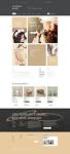 WooCommerce: come creare un prodotto di tipo semplice sul tuo store Ciao e ben ritrovato nella nostra guida alla corretta installazione e configurazione di WooCommerce. Finalmente siamo arrivati a inserire
WooCommerce: come creare un prodotto di tipo semplice sul tuo store Ciao e ben ritrovato nella nostra guida alla corretta installazione e configurazione di WooCommerce. Finalmente siamo arrivati a inserire
Sincronizzare file con Google Drive GUIDA PRATICA HELPDESK CO.GE.S. COOPERATIVA SOCIALE
 2015 Sincronizzare file con Google Drive GUIDA PRATICA HELPDESK CO.GE.S. COOPERATIVA SOCIALE Sommario Scegliere la posizione della cartella Google Drive nel proprio PC... 2 Installazione dell applicazione
2015 Sincronizzare file con Google Drive GUIDA PRATICA HELPDESK CO.GE.S. COOPERATIVA SOCIALE Sommario Scegliere la posizione della cartella Google Drive nel proprio PC... 2 Installazione dell applicazione
Nella finestra successiva dovremo cercare l immagine che vogliamo appiccicare nel file.
 Come realizzare i disegni in Autocad partendo da un immagine L obbiettivo di questo articolo, è quello di poter avere a disposizione le linee di costruzione in qualsiasi scala, senza dover fare decine
Come realizzare i disegni in Autocad partendo da un immagine L obbiettivo di questo articolo, è quello di poter avere a disposizione le linee di costruzione in qualsiasi scala, senza dover fare decine
Fig. 1 Il file ubuntu-9.04-desktop-i386.iso
 Liberamente adattato da un articolo dal titolo USB Ubuntu 9.04 Persistent install (Windows) disponibile all'indirizzo http://www.pendrivelinux.com/usb-ubuntu-904-persistent-install-windows/ La prima cosa
Liberamente adattato da un articolo dal titolo USB Ubuntu 9.04 Persistent install (Windows) disponibile all'indirizzo http://www.pendrivelinux.com/usb-ubuntu-904-persistent-install-windows/ La prima cosa
Materiali per il Progetto del Logo 3D
 MATERIALI MATERIALI 245 Materiali per il Progetto del Logo 3D I materiali per il logo e gli oggetti complementari di questo progetto saranno relativamente semplici. Come generalmente è richiesto dal cliente,
MATERIALI MATERIALI 245 Materiali per il Progetto del Logo 3D I materiali per il logo e gli oggetti complementari di questo progetto saranno relativamente semplici. Come generalmente è richiesto dal cliente,
Configurazione Posta Elettronica istituzionale con
 Configurazione Posta Elettronica istituzionale con Microsoft Outlook Express Creare un nuovo account Nella parte in basso a sinistra del vostro desktop, ossia della vostra schermata, troverete una serie
Configurazione Posta Elettronica istituzionale con Microsoft Outlook Express Creare un nuovo account Nella parte in basso a sinistra del vostro desktop, ossia della vostra schermata, troverete una serie
Apertura del diaframma e tempi di esposizione seconda parte
 Apertura del diaframma e tempi di esposizione seconda parte Per iniziare a scattare in manuale 1. Scegliere il tipo di esposizione: spot, preferenza centrale, matrix o altro. 2. Effettuare la lettura esposimetrica
Apertura del diaframma e tempi di esposizione seconda parte Per iniziare a scattare in manuale 1. Scegliere il tipo di esposizione: spot, preferenza centrale, matrix o altro. 2. Effettuare la lettura esposimetrica
Formattare il testo con gli stili
 Formattare il testo con gli stili Capita spesso di dover applicare ripetutamente la stessa formattazione, o anche modificare il colore, le dimensioni e il tipo di carattere, per dare risalto a un testo.
Formattare il testo con gli stili Capita spesso di dover applicare ripetutamente la stessa formattazione, o anche modificare il colore, le dimensioni e il tipo di carattere, per dare risalto a un testo.
Software WinEeprom Evo
 Pag.1/11 Software Indice 1. Introduzione 2. Prerequisiti 3. Installazione 4. Avvio 5. Funzioni 1. Creare una nuova configurazione 2. Selezionare una configurazione esistente 3. Rimuovere una configurazione
Pag.1/11 Software Indice 1. Introduzione 2. Prerequisiti 3. Installazione 4. Avvio 5. Funzioni 1. Creare una nuova configurazione 2. Selezionare una configurazione esistente 3. Rimuovere una configurazione
Word 2003 Formattare il testo
 Word 2003 Formattare il testo Cambiare l aspetto grafico del testo 1 Cosa vuol dire Formattare il testo significa personalizzarlo, renderlo più piacevole da vedere e comodo da leggere. 2 Con i comandi
Word 2003 Formattare il testo Cambiare l aspetto grafico del testo 1 Cosa vuol dire Formattare il testo significa personalizzarlo, renderlo più piacevole da vedere e comodo da leggere. 2 Con i comandi
Il nuovo look di Google Apps. Gmail
 Il nuovo look di Google Apps Gmail Benvenuti nel nuovo look di Google Apps Perché questo cambiamento: Per fare in modo che tutte le applicazioni Google abbiano lo stesso aspetto e siano chiare, semplici
Il nuovo look di Google Apps Gmail Benvenuti nel nuovo look di Google Apps Perché questo cambiamento: Per fare in modo che tutte le applicazioni Google abbiano lo stesso aspetto e siano chiare, semplici
Creare VideoFoto con Audio usando Windows Movie Maker
 Procedura da seguire Creare VideoFoto con Audio usando Windows Movie Maker Ho avuto la necessità di creare un Video di sole Foto con Audio, come solito metto la mia esperienza a disposizione di tutti.
Procedura da seguire Creare VideoFoto con Audio usando Windows Movie Maker Ho avuto la necessità di creare un Video di sole Foto con Audio, come solito metto la mia esperienza a disposizione di tutti.
TUTORIAL: Michael Jackson Tribute
 TUTORIAL: Michael Jackson Tribute Con questo semplice tutorial di grande effetto creato da Fabio Sasso di Abduzeedo impareremo a creare questa tipologia di immagini: Tutorial creato da: Fabio Sasso Tutorial
TUTORIAL: Michael Jackson Tribute Con questo semplice tutorial di grande effetto creato da Fabio Sasso di Abduzeedo impareremo a creare questa tipologia di immagini: Tutorial creato da: Fabio Sasso Tutorial
OTIS eservice 1/19. Manuale utente. 14/04/2011 Riproduzione vietata
 OTIS eservice 1/19 Manuale utente OTIS eservice 2/19 Otis eservice...3 1 Introduzione...4 2 Come creare un account di eservice...4 3 Pagina principale...8 4 Report di eservice...9 5.1 Tipi di report...9
OTIS eservice 1/19 Manuale utente OTIS eservice 2/19 Otis eservice...3 1 Introduzione...4 2 Come creare un account di eservice...4 3 Pagina principale...8 4 Report di eservice...9 5.1 Tipi di report...9
La creazione e la gestione di un torneo Fun Cup richiede i seguenti passaggi:
 Prefazione: Questo manuale ha lo scopo di spiegare come creare e gestire un torneo della Fun Cup tramite il servizio tennis3m. Di seguito verranno illustrati passo - passo i punti e le relative procedure
Prefazione: Questo manuale ha lo scopo di spiegare come creare e gestire un torneo della Fun Cup tramite il servizio tennis3m. Di seguito verranno illustrati passo - passo i punti e le relative procedure
Elaborare due volte in Camera RAW
 Elaborare due volte in Camera RAW Ho trovato questo articolo molto interessante pubblicato in un libro da Scott Kelby (Photoshop CS6 per la fotografia digitale ed. Pearson) e vi ripropongo l'esecuzione
Elaborare due volte in Camera RAW Ho trovato questo articolo molto interessante pubblicato in un libro da Scott Kelby (Photoshop CS6 per la fotografia digitale ed. Pearson) e vi ripropongo l'esecuzione
OPEN OFFICE WRÌTER Gli elementi fondamentali
 OPEN OFFICE WRÌTER Gli elementi fondamentali Dentro alla barra dei menù ci sono tutti i comandi che potete fare in WRITER! Ci vuole solo pazienza per scoprirli tutti!!! Ci vuole solo pazienza per scoprirli
OPEN OFFICE WRÌTER Gli elementi fondamentali Dentro alla barra dei menù ci sono tutti i comandi che potete fare in WRITER! Ci vuole solo pazienza per scoprirli tutti!!! Ci vuole solo pazienza per scoprirli
ISTRUZIONI PER PARTECIPARE ALLA CAMPAGNA DI AIUTO ALLA RICERCA CONTRO IL CANCRO DI MERIDIANAVIRTUAL.
 ISTRUZIONI PER PARTECIPARE ALLA CAMPAGNA DI AIUTO ALLA RICERCA CONTRO IL CANCRO DI MERIDIANAVIRTUAL. Scaricare e configurare il programma è molto semplice e non richiede la registrazione a nessun sito,
ISTRUZIONI PER PARTECIPARE ALLA CAMPAGNA DI AIUTO ALLA RICERCA CONTRO IL CANCRO DI MERIDIANAVIRTUAL. Scaricare e configurare il programma è molto semplice e non richiede la registrazione a nessun sito,
Versione 3.0. a cura di Claudia Cavicchi Biblioteca Clinica F.Bianchi Università di Bologna
 Versione 3.0 a cura di Claudia Cavicchi Biblioteca Clinica F.Bianchi Università di Bologna claudia.cavicchi@unibo.it 1 Cos è? E un software gratuito, sviluppato dal Center for History and New Media della
Versione 3.0 a cura di Claudia Cavicchi Biblioteca Clinica F.Bianchi Università di Bologna claudia.cavicchi@unibo.it 1 Cos è? E un software gratuito, sviluppato dal Center for History and New Media della
usare le funzioni aritmetiche e logiche di base come. Volgiamo costruire un foglio elettronico in cui registriamo i voti presi
 4.3 Funzioni e formule 4.3.1 Funzioni aritmetiche e logiche 4.3.1.1. usare le funzioni aritmetiche e logiche di base come addizione, sottrazione, moltiplicazione, divisione Volgiamo costruire un foglio
4.3 Funzioni e formule 4.3.1 Funzioni aritmetiche e logiche 4.3.1.1. usare le funzioni aritmetiche e logiche di base come addizione, sottrazione, moltiplicazione, divisione Volgiamo costruire un foglio
Cloud GDrive, Dropbox
 Cloud GDrive, Dropbox Lezione 3 Lavorare con Dropbox Video Dropbox permette, oltre all'archiviazione di file in rete, di lavorare direttamente all'interno del servizio sul web, attraverso l'uso dell'applicazione
Cloud GDrive, Dropbox Lezione 3 Lavorare con Dropbox Video Dropbox permette, oltre all'archiviazione di file in rete, di lavorare direttamente all'interno del servizio sul web, attraverso l'uso dell'applicazione
Nuove pagine e collegamenti
 05 Nuove pagine e collegamenti In questo capitolo In questo capitolo imparerai come realizzare un semplice collegamento da un testo a una nuova pagina, apprenderai il concetto di link di ritorno. Successivamente
05 Nuove pagine e collegamenti In questo capitolo In questo capitolo imparerai come realizzare un semplice collegamento da un testo a una nuova pagina, apprenderai il concetto di link di ritorno. Successivamente
I Font (Tipi di Carattere)
 I Font (Tipi di Carattere) Mentre stiamo creando un testo in un programma per la videoscrittura (Word, Writer) oppure all'interno di un foglio di calcolo (Excel, Calc) oppure ancora, mentre stiamo ritoccando
I Font (Tipi di Carattere) Mentre stiamo creando un testo in un programma per la videoscrittura (Word, Writer) oppure all'interno di un foglio di calcolo (Excel, Calc) oppure ancora, mentre stiamo ritoccando
Come creare un Time-Lapse
 Come creare un Time-Lapse In questo articolo illustrerò la procedura da me seguita per creare un time-lapse dell'eclissi parziale di Sole avvenuta in data 20 marzo 2015. Prima di cominciare è bene ricordare
Come creare un Time-Lapse In questo articolo illustrerò la procedura da me seguita per creare un time-lapse dell'eclissi parziale di Sole avvenuta in data 20 marzo 2015. Prima di cominciare è bene ricordare
FIRMA DIGITALE E CIFRATURA
 FIRMA DIGITALE E CIFRATURA Di seguito viene illustrato come firmare digitalmente un file e come crittografarlo (o cifrarlo). Lo scopo può essere raggiunto attraverso una molteplicità di strumenti, sia
FIRMA DIGITALE E CIFRATURA Di seguito viene illustrato come firmare digitalmente un file e come crittografarlo (o cifrarlo). Lo scopo può essere raggiunto attraverso una molteplicità di strumenti, sia
3.6.1 Inserimento. Si apre la finestra di dialogo Inserisci Tabella:
 3.6.1 Inserimento Per decidere dove collocare una tabella è necessario spostare il cursore nella posizione desiderata. Per inserire una tabella esistono diversi modi di procedere: Menù Tabella Inserisci
3.6.1 Inserimento Per decidere dove collocare una tabella è necessario spostare il cursore nella posizione desiderata. Per inserire una tabella esistono diversi modi di procedere: Menù Tabella Inserisci
Quick Guide per l utilizzo di WEB EX
 2015 Quick Guide per l utilizzo di WEB EX GUIDA RICCARDO BELLONI via Gustavo Fara, 35 Milano Sommario Prima configurazione di WebEx... - 2 - Finestra di Riunione... - 4 - Configurazione dei Browser (Explorer,
2015 Quick Guide per l utilizzo di WEB EX GUIDA RICCARDO BELLONI via Gustavo Fara, 35 Milano Sommario Prima configurazione di WebEx... - 2 - Finestra di Riunione... - 4 - Configurazione dei Browser (Explorer,
Il contenuto di questo documento è strettamente confidenziale, nessuna. parte può essere riprodotta o trasmessa, in tutto o in parte senza il
 Il contenuto di questo documento è strettamente confidenziale, nessuna parte può essere riprodotta o trasmessa, in tutto o in parte senza il permesso del Libro Parlato Lions a persone fisiche o giuridiche
Il contenuto di questo documento è strettamente confidenziale, nessuna parte può essere riprodotta o trasmessa, in tutto o in parte senza il permesso del Libro Parlato Lions a persone fisiche o giuridiche
Scritto da Administrator Mercoledì 16 Marzo :55 - Ultimo aggiornamento Mercoledì 16 Marzo :16
 Di seguito vi sarà illustrato come installare e configurare Emule per utilizzarlo al massimo delle sue potenzialità Purtroppo la semplice installazione, lascia il programma con le impostazioni di base,
Di seguito vi sarà illustrato come installare e configurare Emule per utilizzarlo al massimo delle sue potenzialità Purtroppo la semplice installazione, lascia il programma con le impostazioni di base,
ISTRUZIONI PER L IMPORTAZIONE DELLE DICHIARAZIONI NEL PROGRAMMA UNICO 2012
 ISTRUZIONI PER L IMPORTAZIONE DELLE DICHIARAZIONI 730 2012 NEL PROGRAMMA UNICO 2012 Prefazione In caso di errori ed omissioni nel 730, che comportano un Maggior Debito o un Minor credito, come ben sappiamo
ISTRUZIONI PER L IMPORTAZIONE DELLE DICHIARAZIONI 730 2012 NEL PROGRAMMA UNICO 2012 Prefazione In caso di errori ed omissioni nel 730, che comportano un Maggior Debito o un Minor credito, come ben sappiamo
Manuale d uso DropSheep 4 imaio Gestione Pixmania-PRO Ver 1.1
 Manuale d uso DropSheep 4 imaio Gestione Pixmania-PRO Ver 1.1 Release NOTE 1.1 Prima Versione del Manuale INDICE 1-INTRODUZIONE... 4 2- GESTIONE DEL CATALOGO PIXMANIA-PRO SU IMAIO... 5 3-Configurazione
Manuale d uso DropSheep 4 imaio Gestione Pixmania-PRO Ver 1.1 Release NOTE 1.1 Prima Versione del Manuale INDICE 1-INTRODUZIONE... 4 2- GESTIONE DEL CATALOGO PIXMANIA-PRO SU IMAIO... 5 3-Configurazione
Produzione di un clip video promozionale per un azienda di catering
 Produzione di un clip video promozionale per un azienda di catering Per la creazione del clip si utilizzerà il software Adobe Photoshop. Il video viene creato utilizzando un insieme di immagini statiche,
Produzione di un clip video promozionale per un azienda di catering Per la creazione del clip si utilizzerà il software Adobe Photoshop. Il video viene creato utilizzando un insieme di immagini statiche,
Fotografia corso base. Educazione Permanente Treviso. Specifiche digitali. Federico Covre.
 Fotografia corso base Educazione Permanente Treviso Specifiche digitali http://arcifotografiabase.wordpress.com Federico Covre Pixel (picture element) Indica ciascuno degli elementi puntiformi che compongono
Fotografia corso base Educazione Permanente Treviso Specifiche digitali http://arcifotografiabase.wordpress.com Federico Covre Pixel (picture element) Indica ciascuno degli elementi puntiformi che compongono
Istruzioni di Utilizzo Modulo
 Istruzioni di Utilizzo Modulo Gestione Ristoranti Aprire Dynamic Front Store, apparirà la seguente schermata: NOTA: Per usufruire del tema per Ristoranti su Front Store, eseguire i seguenti passaggi. Da
Istruzioni di Utilizzo Modulo Gestione Ristoranti Aprire Dynamic Front Store, apparirà la seguente schermata: NOTA: Per usufruire del tema per Ristoranti su Front Store, eseguire i seguenti passaggi. Da
Capitolo 23: Modulo di offertistica - modifica sconti
 Capitolo 23: Modulo di offertistica - modifica sconti Avviate MasterChef dall icona presente sul vostro Desktop. Nota: Se state utilizzando una versione dimostrativa, una volta caricato il programma, un
Capitolo 23: Modulo di offertistica - modifica sconti Avviate MasterChef dall icona presente sul vostro Desktop. Nota: Se state utilizzando una versione dimostrativa, una volta caricato il programma, un
Riassortimenti Web Guida Utente MARIA GRAZIA SEVERI
 Obiettivo Obiettivo di questo documento è fornire una panoramica sulle funzionalità dell applicazione per l inserimento degli ordini di riassortimento. Il presupposto per l inserimento di questi ultimi
Obiettivo Obiettivo di questo documento è fornire una panoramica sulle funzionalità dell applicazione per l inserimento degli ordini di riassortimento. Il presupposto per l inserimento di questi ultimi
FONTUR MANUALE UTENTE
 FONTUR MANUALE UTENTE Si accede all Area riservata aziende del portale istituzionale del fondo www.fontur.it attraverso lo username e la password inviati via mail. Fig.1 Se non si è ancora in possesso
FONTUR MANUALE UTENTE Si accede all Area riservata aziende del portale istituzionale del fondo www.fontur.it attraverso lo username e la password inviati via mail. Fig.1 Se non si è ancora in possesso
Creare una gif animata con GIMP!
 Creare una gif animata con GIMP! 1) Aprire l immagine utilizzando GIMP! (dopo aver avviato il programma, cliccare su FILE apri selezionare il file desiderato) L immagine viene aperta come sfondo. Tra parentesi
Creare una gif animata con GIMP! 1) Aprire l immagine utilizzando GIMP! (dopo aver avviato il programma, cliccare su FILE apri selezionare il file desiderato) L immagine viene aperta come sfondo. Tra parentesi
PROCEDURA ONLINE PER LA SOMMINISTRAZIONE AGLI STUDENTI DEL QUESTIONARIO A RISPOSTE APERTE TRAMITE GOOGLE DRIVE*
 PROCEDURA ONLINE PER LA SOMMINISTRAZIONE AGLI STUDENTI DEL QUESTIONARIO A RISPOSTE APERTE TRAMITE GOOGLE DRIVE* 1. CLONARE IL MODULO CONDIVISO NEL PROPRIO GOOGLE DRIVE... 2 2. INVIARE AGLI STUDENTI IL
PROCEDURA ONLINE PER LA SOMMINISTRAZIONE AGLI STUDENTI DEL QUESTIONARIO A RISPOSTE APERTE TRAMITE GOOGLE DRIVE* 1. CLONARE IL MODULO CONDIVISO NEL PROPRIO GOOGLE DRIVE... 2 2. INVIARE AGLI STUDENTI IL
MANUALE UTENTE PROCEDURA PLANET WEB INTERPRISE (II edizione)
 UNIVERSITA DEGLI STUDI DI MACERATA AREA PERSONALE SETTORE P.T.A. Ufficio presenze e affari generali P.T.A. MANUALE UTENTE PROCEDURA PLANET WEB INTERPRISE (II edizione) Ufficio presenze affari generali
UNIVERSITA DEGLI STUDI DI MACERATA AREA PERSONALE SETTORE P.T.A. Ufficio presenze e affari generali P.T.A. MANUALE UTENTE PROCEDURA PLANET WEB INTERPRISE (II edizione) Ufficio presenze affari generali
Importazione dati. e/fiscali Spesometro - Rel. 04.05.01. con gestionale e/satto. Gestionale e/satto
 e/fiscali Spesometro - Rel. 04.05.01 Importazione dati con gestionale e/satto 06118930012 Tribunale di Torino 2044/91 C.C.I.A.A. 761816 - www.eurosoftware.it Pagina 1 ATTENZIONE. Per poter procedere con
e/fiscali Spesometro - Rel. 04.05.01 Importazione dati con gestionale e/satto 06118930012 Tribunale di Torino 2044/91 C.C.I.A.A. 761816 - www.eurosoftware.it Pagina 1 ATTENZIONE. Per poter procedere con
KODAK PROFESSIONAL Fotocamera digitale DCS Pro SLR/n Guida dell'utente Sezione ottimizzazione dell'obiettivo
 KODAK PROFESSIONAL Fotocamera digitale DCS Pro SLR/n Guida dell'utente Sezione ottimizzazione dell'obiettivo P/N 4J1533_it Sommario Ottimizzazione dell'obiettivo Panoramica...5-27 Selezione del metodo
KODAK PROFESSIONAL Fotocamera digitale DCS Pro SLR/n Guida dell'utente Sezione ottimizzazione dell'obiettivo P/N 4J1533_it Sommario Ottimizzazione dell'obiettivo Panoramica...5-27 Selezione del metodo
CERTIFICATI CON TIMBRO DIGITALE MANUALE D USO DEL DECODER 2D-PLUS PER LA VERIFICA DEI CERTIFICATI RILASCIATI DAL COMUNE DI PARMA
 CERTIFICATI CON TIMBRO DIGITALE MANUALE D USO DEL DECODER 2D-PLUS PER LA VERIFICA DEI CERTIFICATI RILASCIATI DAL COMUNE DI PARMA INDICE 1. INSTALLAZIONE 2. CONFIGURAZIONE 3. USO 3.1 Acquisizione in modalità
CERTIFICATI CON TIMBRO DIGITALE MANUALE D USO DEL DECODER 2D-PLUS PER LA VERIFICA DEI CERTIFICATI RILASCIATI DAL COMUNE DI PARMA INDICE 1. INSTALLAZIONE 2. CONFIGURAZIONE 3. USO 3.1 Acquisizione in modalità
MS Office Powerpoint La formattazione
 MS Office Powerpoint 2007 - La formattazione La formattazione è la parte più importante del lavoro in Powerpoint, in quanto l essenziale per l aspetto finale che assumerà il nostro lavoro. Questo è un
MS Office Powerpoint 2007 - La formattazione La formattazione è la parte più importante del lavoro in Powerpoint, in quanto l essenziale per l aspetto finale che assumerà il nostro lavoro. Questo è un
GALLERY. Album immagini
 GALLERY In questo menù del pannello di amministrazione si trovano tutte le funzioni utili alla gestione delle foto, dei video e degli album da inserire all'interno delle pagine con funzione ALBUM IMMAGINI
GALLERY In questo menù del pannello di amministrazione si trovano tutte le funzioni utili alla gestione delle foto, dei video e degli album da inserire all'interno delle pagine con funzione ALBUM IMMAGINI
Download applicazione LOCUS
 Aprire Google Play (o Play Store) Download applicazione LOCUS Cercare locus e scegliere tra la versione gratuita o quella a pagamento Continuare con INSTALLA Terminata l installazione Locus è già attivo
Aprire Google Play (o Play Store) Download applicazione LOCUS Cercare locus e scegliere tra la versione gratuita o quella a pagamento Continuare con INSTALLA Terminata l installazione Locus è già attivo
Quick Print. Quick Print. Guida Utente. Copyright 2013 Hyperbolic Software. www.hyperbolicsoftware.com
 Quick Print Quick Print Guida Utente I nomi dei prodotti menzionati in questo manuale sono proprietà delle rispettive società. Copyright 2013 Hyperbolic Software. www.hyperbolicsoftware.com 1 Tabella dei
Quick Print Quick Print Guida Utente I nomi dei prodotti menzionati in questo manuale sono proprietà delle rispettive società. Copyright 2013 Hyperbolic Software. www.hyperbolicsoftware.com 1 Tabella dei
Knowledge base. Aggiornamento online U-by-Cargo > Per iniziare (getting started) > Aggiornamento programmi > Aggiornamento online
 Knowledge base U-by-Cargo > Per iniziare (getting started) > Aggiornamento programmi > Aggiornamento online Prima di eseguire la procedura, accertarsi di aver letto le norme di aggiornamento. L aggiornamento
Knowledge base U-by-Cargo > Per iniziare (getting started) > Aggiornamento programmi > Aggiornamento online Prima di eseguire la procedura, accertarsi di aver letto le norme di aggiornamento. L aggiornamento
PROCEDURA DI RILEVAZIONE E CARICO DELL INVENTARIO DI FARMACIA
 PROCEDURA DI RILEVAZIONE E CARICO DELL INVENTARIO DI FARMACIA 1. Effettuare il Backup del Database Winsf, avendo cura di salvarlo su una cartella differente da quella dove vengono fatti i normali backup.
PROCEDURA DI RILEVAZIONE E CARICO DELL INVENTARIO DI FARMACIA 1. Effettuare il Backup del Database Winsf, avendo cura di salvarlo su una cartella differente da quella dove vengono fatti i normali backup.
H1 HRMS - Modelli word
 H1 HRMS - Modelli word Creazione e compilazione di un modello word con il software H1 HRMS di EBC Consulting All interno di H1 HRMS modulo base è presente una funzione che permette di creare e compilare
H1 HRMS - Modelli word Creazione e compilazione di un modello word con il software H1 HRMS di EBC Consulting All interno di H1 HRMS modulo base è presente una funzione che permette di creare e compilare
L'invio automatico della fattura da gestionale SENZA PEC 1/9. Terminata la redazione di una fattura ci si troverà nella situazione seguente:
 L'invio automatico della fattura da gestionale SENZA PEC 1/9 Terminata la redazione di una fattura ci si troverà nella situazione seguente: Tralasciando le due opzioni Modifica ed Elimina di significato
L'invio automatico della fattura da gestionale SENZA PEC 1/9 Terminata la redazione di una fattura ci si troverà nella situazione seguente: Tralasciando le due opzioni Modifica ed Elimina di significato
Introduzione a PowerPoint
 Introduzione a PowerPoint PowerPoint è una potente applicazione per la creazione di presentazioni, ma per utilizzarla nel modo più efficace è necessario innanzitutto comprenderne gli elementi di base.
Introduzione a PowerPoint PowerPoint è una potente applicazione per la creazione di presentazioni, ma per utilizzarla nel modo più efficace è necessario innanzitutto comprenderne gli elementi di base.
